win7取消休眠设置的方法 win7怎么设置不休眠
更新时间:2023-07-19 09:39:06作者:zheng
有些用户觉得win7电脑的自带休眠功能非常的烦人,想要将其取消却不知道该如何操作,今天小编就给大家带来win7取消休眠设置的方法,如果你刚好遇到这个问题,跟着小编一起来操作吧。
方法如下:
1.首先我们点开始-控制面板,打开控制面板。
2.在控制面板中找到“电源选项”,点击进入。

3.然后根据你的选择,我这边选择的是平衡,则在平衡的右边点击更改计划设置,自己是哪一项就选哪一项对应的更改计划设置。
4.由于我的是笔记本,笔记本这里可以对使用电池时和接通电源进行不同的设置,达到自己理想的效果,设置都是一样的,我们如果不希望电脑休眠,则在使计算机进入睡眠状态那一项选择从不。

5.如果希望不进行休眠的话,笔记本建议使用电池时设置睡眠时间,接通电源则选择从不。
6.对于一段时间后屏幕自动关闭,也就是屏幕自动变黑,可以在关闭 显示器 那一项中进行选择,不希望关闭则选择从不,否则根据自己的情况进行时间的选择。
7.第一项降低屏幕亮度也是一样的,设置一个时间或者从不,时间到达后屏幕则会稍微变暗一些,鼠标或键盘有动作之后则会恢复。
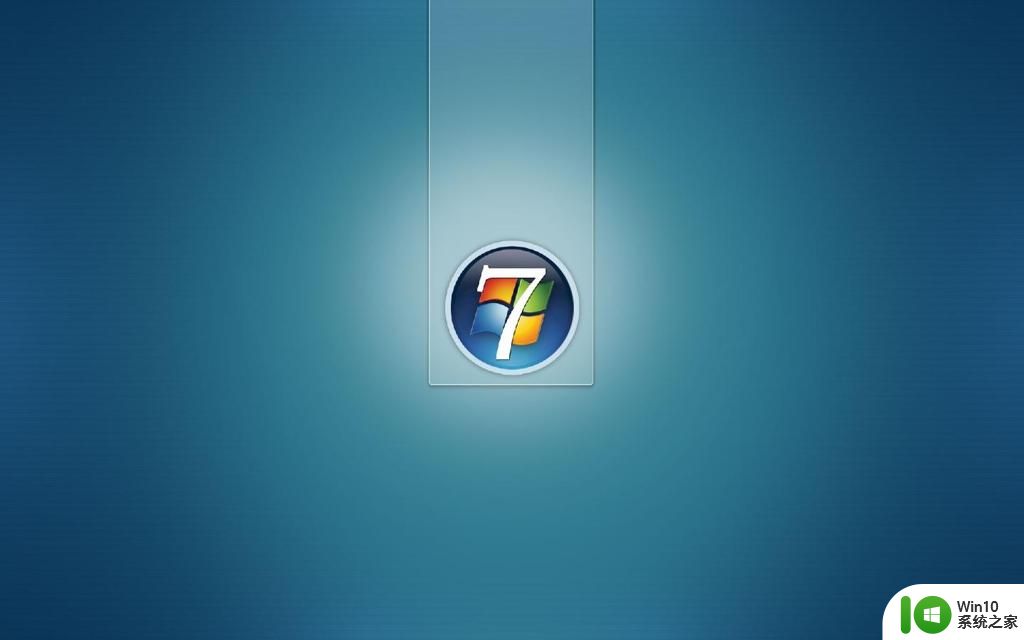
以上就是win7取消休眠设置的方法的全部内容,有出现这种现象的小伙伴不妨根据小编的方法来解决吧,希望能够对大家有所帮助。
win7取消休眠设置的方法 win7怎么设置不休眠相关教程
- win7如何取消待机和休眠 win7不休眠怎么设置
- win7系统取消自动休眠设置方法 win7自动休眠如何关闭
- win7电脑如何设置不休眠状态 win7系统怎么设置电脑不休眠
- 让win7电脑不自动休眠的设置方法 windows7怎么设置屏幕不休眠
- win7设置不休眠还是会休眠的解决方法 win7设置不休眠无效怎么办
- win7设置休眠时间怎么设置 win7如何设置电脑休眠时间
- win7台式电脑不休眠在哪设置 电脑怎么设置不休眠台式win7
- win7显示屏休眠怎么设置 win7系统屏幕休眠时间如何设置
- win7电脑休眠设置在哪里 win7电脑休眠设置方法
- win7如何关闭电脑休眠模式 设置win7不自动休眠的方法
- win7设置休眠方法 电脑怎么休眠win7
- 如何调整Win7的休眠时间 Win7休眠设置方法及注意事项
- 电脑win7一直自动下载垃圾软件怎么解决 电脑win7如何停止自动下载垃圾软件
- 台式电脑win7亮度调节不见了如何处理 台式电脑win7亮度调节图标消失怎么办
- win7链接宽带出现不可使用找不到设备的解决教程 Win7链接宽带找不到设备解决方法
- Windows7设置将文件压缩到最小的方法 Windows7文件压缩到最小的方法
win7系统教程推荐
- 1 win7错误0x80071ac3 无法完成操作 因为卷有问题如何修复 Win7错误0x80071ac3无法完成操作怎么办
- 2 win7计算机板面有文件夹删除不了怎么解决 Win7计算机桌面文件夹无法删除怎么办
- 3 怎样给win7屏蔽悬浮广告和弹广告窗口 win7屏蔽悬浮广告方法
- 4 计算机win7没有屏幕亮度调节处理方法 Windows 7无法调节屏幕亮度怎么办
- 5 Win7连接U盘后出现LOST.DIR文件怎么办? Win7 U盘连接出现LOST.DIR文件解决方法
- 6 笔记本win7电脑摄像头打开黑屏怎么解决 笔记本win7电脑摄像头黑屏解决方法
- 7 华硕笔记本电脑window7怎么恢复出厂设置 华硕笔记本电脑window7恢复出厂设置步骤详解
- 8 win7系统提示502 bad gateway的最佳解决方法 win7系统502 bad gateway错误解决方法
- 9 w7旗舰版开机错误0xc0000428的解决教程 w7旗舰版无法启动0xc0000428的解决方法
- 10 win7链接无线网络打不开有感叹号怎么解决 win7链接无线网络出现感叹号怎么排除
win7系统推荐
- 1 系统之家ghost win7 sp1 64位官方专业版v2023.02
- 2 电脑公司ghost win7 sp1 64位克隆专业版下载v2023.02
- 3 系统之家ghost win7 64位正式光盘版v2023.02
- 4 系统之家win7 64位 lite版纯净镜像
- 5 雨林木风ghost win7 sp1 64位纯净破解版v2023.02
- 6 深度技术ghost win7 sp1 32位旗舰稳定版下载v2023.02
- 7 风林火山ghost win7 32位官方正式版v2023.02
- 8 雨林木风ghost win7 sp1 64位旗舰免激活版v2023.02
- 9 深度技术w7稳定旗舰版64位系统下载v2023.02
- 10 风林火山win732位gho纯净版